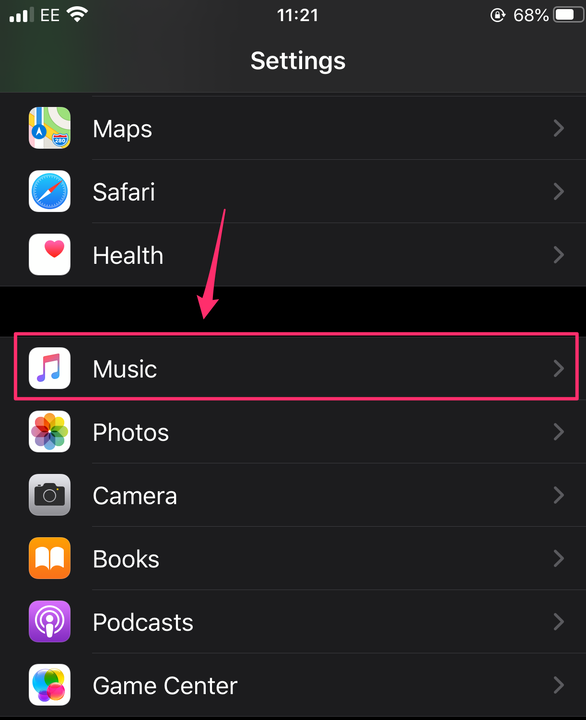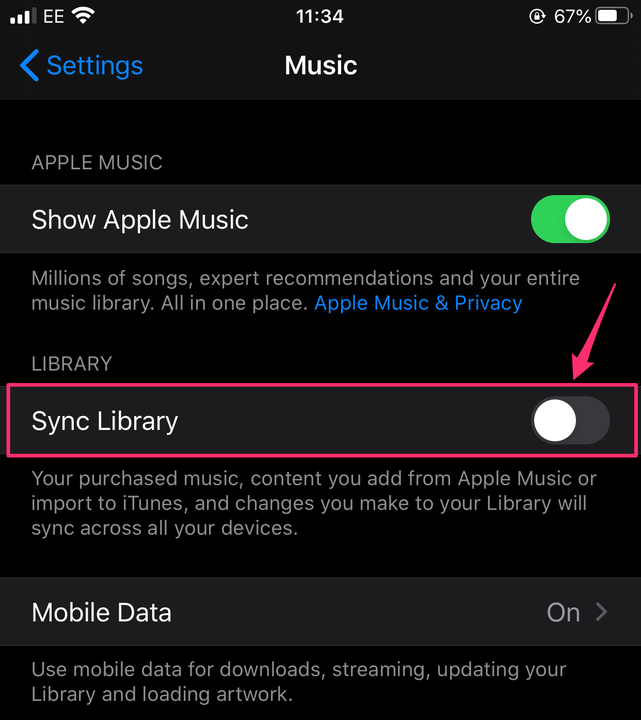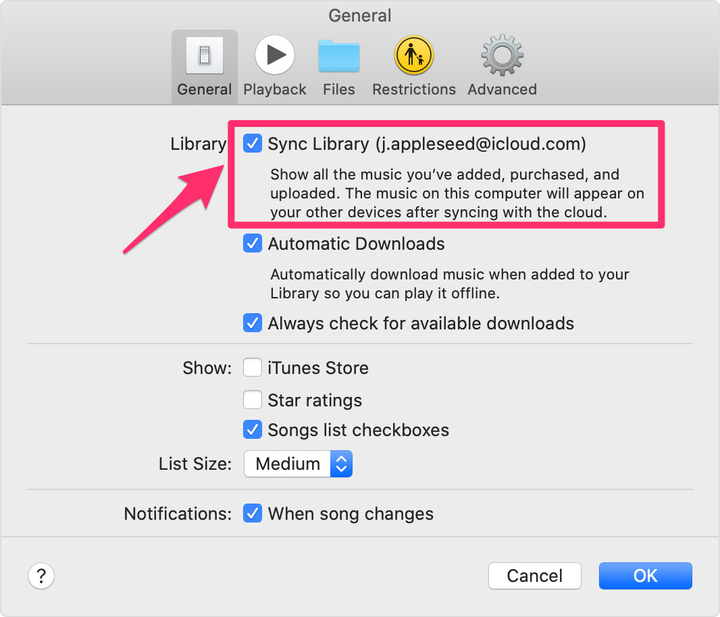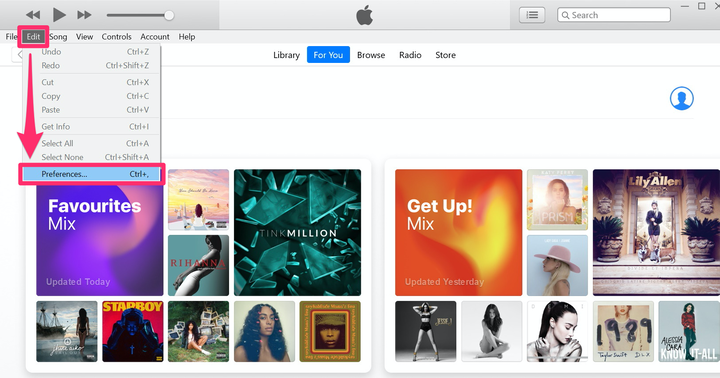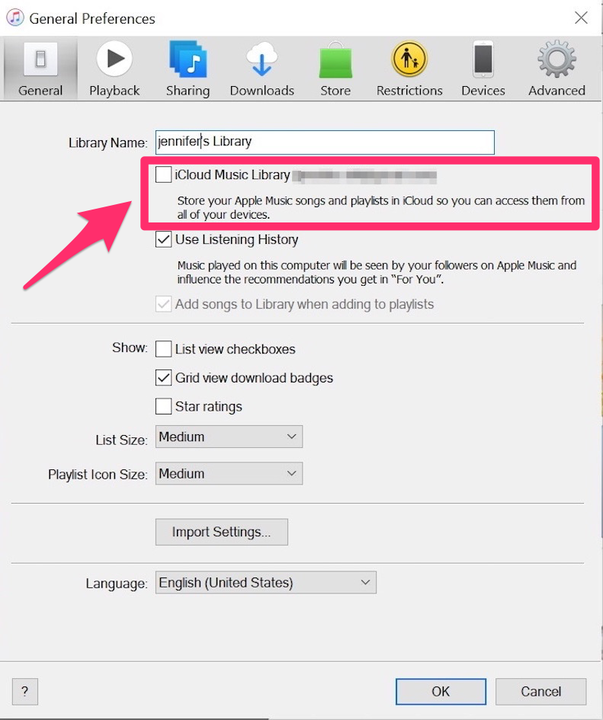Cómo desactivar la biblioteca de música de ICloud y desincronizar dispositivos
- Puede desactivar su biblioteca de música de iCloud para dejar de sincronizar su música en todos sus dispositivos Apple.
- Para sincronizar y desincronizar su biblioteca de iCloud, necesita una suscripción activa a Apple Music.
- La biblioteca de música de iCloud se puede habilitar o deshabilitar en cualquier momento a través del menú de configuración de un iPhone o iPad, o mediante la aplicación Apple Music o iTunes en una Mac o PC.
Si usa varios dispositivos Apple y tiene una suscripción a Apple Music, puede que le resulte útil utilizar la biblioteca de música de iCloud . Cuando inicie sesión en la misma cuenta de iCloud en todos los dispositivos, la función sincronizará todas sus canciones, álbumes y listas de reproducción e incluso restaurará las compras, independientemente de si las compró en su iPhone, iPad o Mac.
Sin embargo, este servicio no está exento de inconvenientes. Si tiene una biblioteca de música significativamente grande, la descarga entre dispositivos puede llevar horas o incluso días. Además, algunos han descubierto que la biblioteca de música de iCloud desordena los metadatos de sus pistas, lo que puede resultarle inconveniente. Cualquiera que sea su razonamiento, si elige apagar su biblioteca de música de iCloud, hacerlo es fácil y solo le tomará unos segundos.
Cómo desactivar la biblioteca de música de iCloud en un iPhone o iPad
1. En su dispositivo, toque la aplicación Configuración para abrirla.
2. Desplácese hacia abajo hasta llegar al icono de "Música" y púlselo.
Seleccione "Música" en su menú de Configuración.
3. Junto a "Biblioteca de sincronización", asegúrese de que la opción esté desactivada. Sabrá que está deshabilitado cuando el botón ya no esté verde (habilitado) pero se vuelva gris para mostrar que ya no está activo.
Deslice el interruptor "Sync Library" a la posición de apagado.
Cómo apagar una biblioteca de música de iCloud en una Mac
1. Abra la aplicación Apple Music o iTunes en su Mac.
2. Haga clic en "Música" en el menú en la parte superior de la pantalla.
3. En el menú desplegable, haga clic en "Preferencias…"
4. En la pestaña "General" de la ventana de Preferencias, desmarque la casilla junto a "Biblioteca de sincronización". Nota: si no se suscribe a Apple Music o iTunes Match, esta opción no aparecerá en su pestaña General. Puede volver a habilitar la función de sincronización en cualquier momento marcando la casilla nuevamente.
Desmarque la casilla junto a "Biblioteca de sincronización".
Manzana
5. Haga clic en "Aceptar" para guardar los cambios.
Cómo apagar una biblioteca de música de iCloud en una PC
1. Abra la aplicación Apple Music o iTunes en su PC.
2. Haga clic en "Editar" en la barra de menú en la parte superior de la pantalla y haga clic en "Preferencias…" en la parte inferior del menú desplegable.
Haga clic en "Preferencias" en el menú desplegable "Editar".
3. Desmarque la casilla junto a "Biblioteca de música de iCloud" para desactivar la función. Nota: si no se suscribe a Apple Music o iTunes Match, esta opción no aparecerá en su pestaña General. Puede volver a habilitar la función de sincronización en cualquier momento marcando la casilla nuevamente.
Desmarque la casilla "Biblioteca de música de iCloud".
4. Haga clic en "Aceptar" para guardar los cambios.